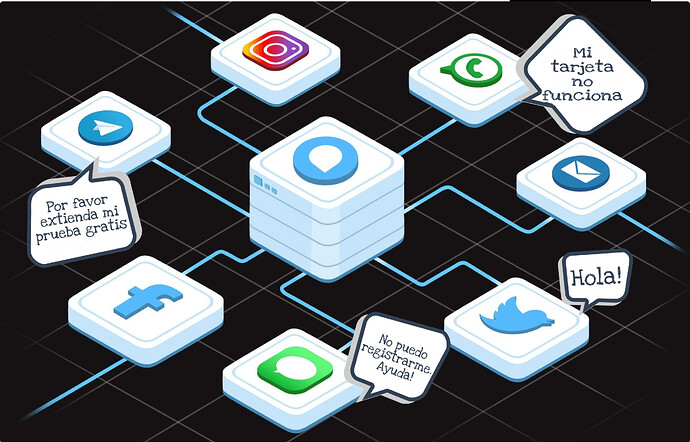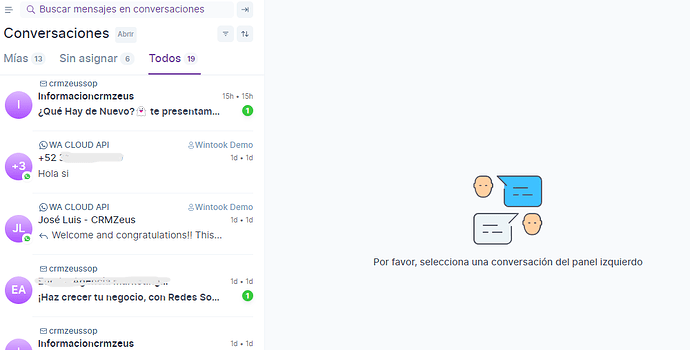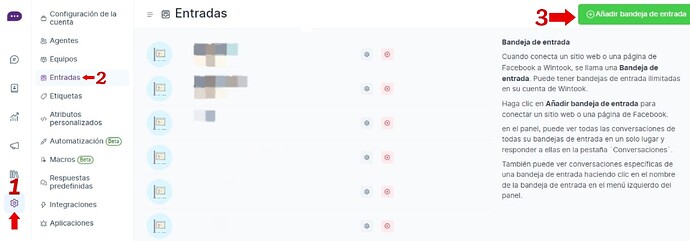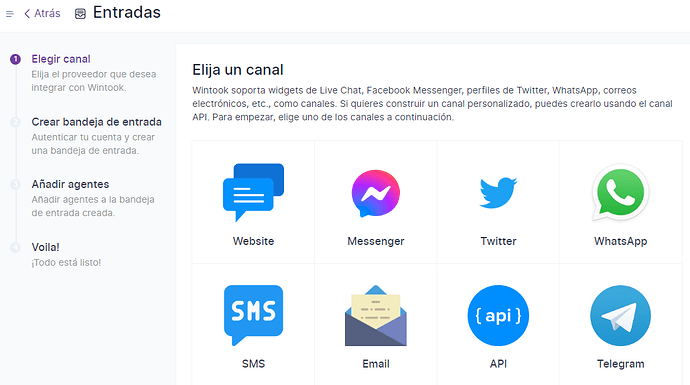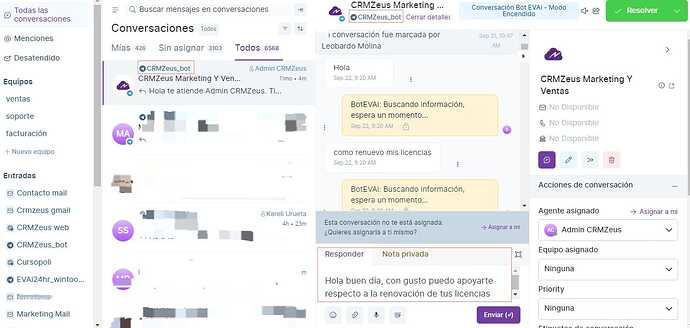Como usuario de Wintook, podrá administrar múltiples conversaciones con múltiples clientes desde varios canales en un solo panel.
Desglosemos la palabra clave “canales” de esta declaración.
¿Qué es un canal?
Un canal es un modo de comunicación que su cliente selecciona para hablar con usted. Cualquier cosa y todo de la lista que figura a continuación se puede llamar un canal.
- Su soporte o correos electrónicos de trabajo
- Sitio web o aplicación chat en vivo
- Interacciones en redes sociales de plataformas como Twitter, Instagram, Facebook
- Interacciones de mensajería en la nube desde plataformas como WhatsApp, Line, Telegram
- SMS
- Wintook
- Cualquier otra aplicación relevante para su negocio o caso de uso (puede conectarse a través de API)
Puede conectar uno o todos esos canales a su cuenta de Wintook y hablar con sus clientes.
PD. En Wintook, una instancia de un canal se conoce como bandeja de entrada.
¿Cómo funciona Wintook para ti?
Según los canales que elija mantener para su organización, sus clientes pueden contactarlo desde cualquiera de esos. Digamos que habilita la cuenta de WhatsApp de su organización, el chat en vivo del sitio web y el soporte por correo electrónico. Cada vez que un cliente le envía un mensaje a través de cualquiera de estos canales, se convertirá en una nueva conversación en Wintook.
Cada nueva conversación aparece en su panel de Wintook cronológicamente (más nuevo en la parte superior). Piense en ello como usar WhatsApp o Gmail. Cada vez que alguien le envía un nuevo mensaje, aparece en la parte superior de su lista de chats, y puede atenderlo cuando lo desee.
Así es como se ve una lista típica de chats provenientes de diferentes canales en su tablero:
Pruébalo ahora: crea una conversación en Wintook.
Regístrese en su cuenta de prueba gratuita, y puede configurar su primera bandeja de entrada / canal con nosotros, ahora. Para fines explicativos, configuraremos un sitio web (canal de chat en vivo) ahora. Si desea configurar un canal diferente, consulte los procedimientos detallados paso a paso.
Llevemos su primera conversación del sitio web a Wintook:
Paso 1. Vaya a Configuración → Entradas → “Añadir bandeja de entrada”.
Paso 2. Haga clic en el icono "Sitio” web.
Paso 3. A continuación, complete los campos que ve en la pantalla. Para comprender lo que significan estos campos y para finalizar la configuración, consulte esta guía detallada.
Paso 4. Vaya al sitio web donde habilitó el chat en vivo. Abra el widget de chat en vivo y envíe un mensaje.
Paso 5. ¡Ahora abra el tablero de Wintook, y debería poder ver el mensaje y responderlo!
![]() ¡Felicidades! Ya tienes una cuenta activa de Wintook. Avancemos.
¡Felicidades! Ya tienes una cuenta activa de Wintook. Avancemos.
¿Qué hacer cuando recibes una conversación?
Respuesta corta: ¡Solo chatea!
Respuesta larga: Cuando abre un cierto chat / conversación, puede responder desde el cuadro de respuesta. Wintook enviará el mensaje a su cliente desde el mismo canal desde el que se contactó con usted. Para, p. Si un cliente le envía un correo electrónico sobre un problema de entrega y usted responde desde el cuadro de chat Wintook, recibirá su respuesta en su bandeja de entrada de correo electrónico. Y pueden responderle desde su propio correo electrónico.
Este intercambio constante de mensajes facilitará una conversación entre usted y su cliente. Nunca tendrá que abandonar su ventana de Wintook, y su cliente nunca tendrá que abandonar su bandeja de entrada de correo electrónico (o cualquier otro canal que esté utilizando) para entablar una conversación.
Además de responder a su cliente, verá muchas opciones en el tablero – – Notas privadas, acciones de conversación, macros y al menos 15 cosas más que hacer. Podría ser abrumador. Pero relájate. Todas estas características lo ayudarán a ser más rápido y mejor en el uso de Wintook y, por lo tanto, a ayudar mejor a sus clientes.
Diseccionaremos el tablero y aprenderemos todo al respecto en la próxima lección.